扫雷在电脑里怎么找win10 电脑扫雷游戏在win10系统中怎么打开
更新时间:2024-09-27 12:59:07作者:yang
在Win10系统中,扫雷游戏是一款经典的休闲游戏,深受玩家喜爱,有些用户可能会遇到扫雷游戏不见了或者找不到的情况。这时候我们可以通过以下几种方法来找到和打开Win10电脑上的扫雷游戏。我们可以在开始菜单中搜索扫雷,如果有安装的话,游戏应该会出现在搜索结果中。我们还可以通过Windows应用商店来下载和安装扫雷游戏。如果以上方法都无法找到扫雷游戏,可能是系统中没有安装该游戏,可以尝试通过安装Windows经典游戏包或者从第三方网站下载安装。希望以上方法能帮助到遇到问题的玩家们。

具体步骤如下:
1.按Windows键打开开始菜单选项卡中单击”Microsoft Store“选项;

2.然后进入之后单击”搜索栏“框;
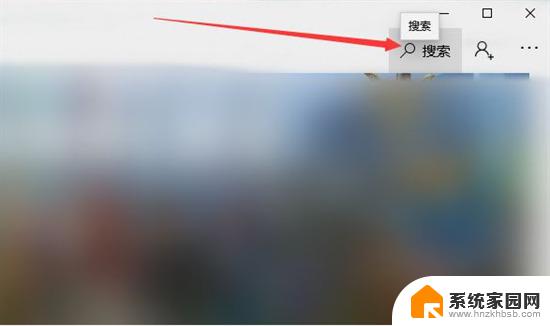
3.随后输入”microsoft minesweeper“之后单击搜索按钮;
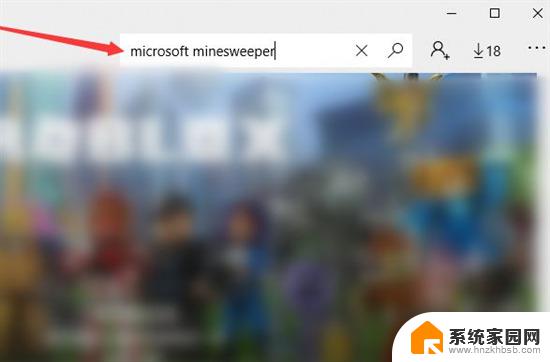
4.然而单击”microsoft minesweeper“选项;
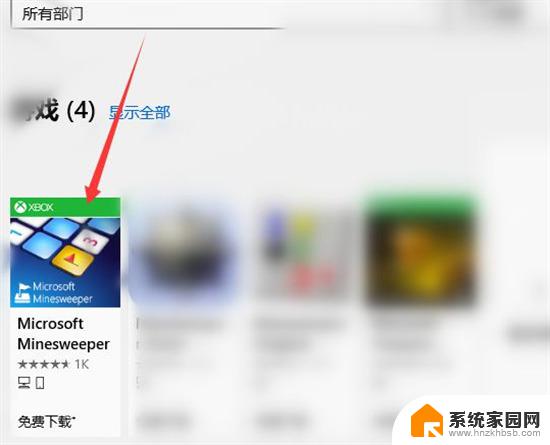
5.切换界面中单击”获取“按钮;
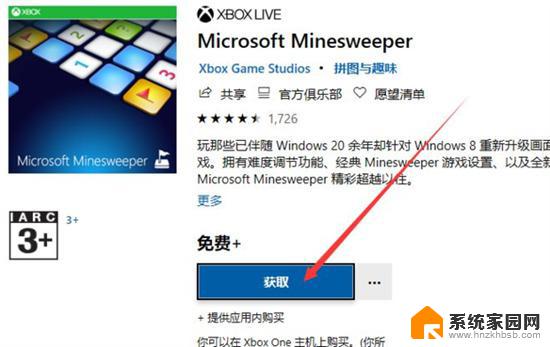
6.随后弹出对话框中单击”不,谢谢“按钮;
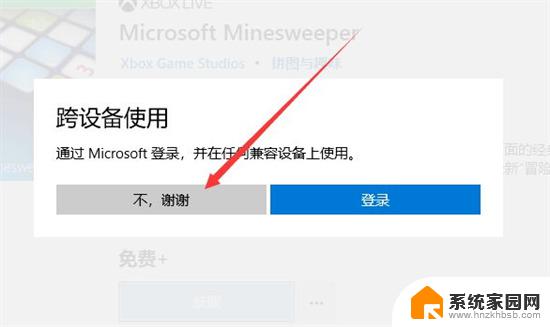
7.此时就下载”microsoft minesweeper“软件,最后下载完成后打开microsoft minesweeper软件即可在里面中启动扫雷游戏了。
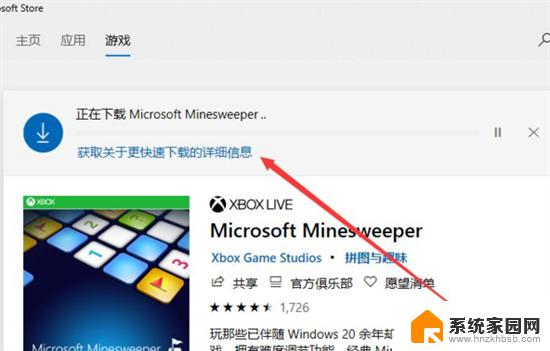
以上是有关如何在电脑上寻找win10扫雷的全部内容,如果您遇到相同的问题,可以参考本文中介绍的步骤进行修复,希望这对大家有所帮助。
扫雷在电脑里怎么找win10 电脑扫雷游戏在win10系统中怎么打开相关教程
- 电脑自带扫雷小游戏在哪里找到 win10 WIN10电脑扫雷游戏图标在哪
- windows10 扫雷 Window 10怎么找到扫雷游戏
- win10没有扫雷吗 win10怎么玩经典扫雷
- 电脑里扫描仪在哪里找 win10扫描仪功能在哪里找
- win10扫描仪在哪里打开 Win10如何查找并连接扫描仪
- win10扫描在哪 win10系统中扫描仪设置在哪里
- win10扫描在哪里 Win10如何扫描文件到电脑
- win10在哪扫描 win10系统打印机如何配置扫描设置
- win10怎么使用打印机扫描 win10系统如何设置打印机扫描功能
- 佳能mg2580s能扫描吗 佳能MG2580s打印机在Win10系统下如何扫描文件
- win10无线网密码怎么看 Win10系统如何查看已连接WiFi密码
- win10开始屏幕图标点击没反应 电脑桌面图标点击无反应
- 蓝牙耳机如何配对电脑 win10笔记本电脑蓝牙耳机配对方法
- win10如何打开windows update 怎样设置win10自动更新功能
- 需要系统管理员权限才能删除 Win10删除文件需要管理员权限怎么办
- win10和win7怎样共享文件夹 Win10局域网共享问题彻底解决方法
win10系统教程推荐
- 1 win10和win7怎样共享文件夹 Win10局域网共享问题彻底解决方法
- 2 win10设置桌面图标显示 win10桌面图标显示不全
- 3 电脑怎么看fps值 Win10怎么打开游戏fps显示
- 4 笔记本电脑声音驱动 Win10声卡驱动丢失怎么办
- 5 windows查看激活时间 win10系统激活时间怎么看
- 6 点键盘出现各种窗口 如何解决Win10按键盘弹出意外窗口问题
- 7 电脑屏保在哪里调整 Win10屏保设置教程
- 8 电脑连接外部显示器设置 win10笔记本连接外置显示器方法
- 9 win10右键开始菜单没反应 win10开始按钮右键点击没有反应怎么修复
- 10 win10添加中文简体美式键盘 Win10中文输入法添加美式键盘步骤